Beste 6 GIF-bijsnijders offline en online: welke moet je gebruiken?
GIF-afbeeldingen verschillen van statische JPG- of PNG-afbeeldingen. Ze bevatten meerdere frames en zijn in wezen animaties. Daarom kunnen we ze niet verwerken met conventionele methoden voor het bijsnijden van statische afbeeldingen. We hebben een GIF-bijsnijder die het GIF-formaat volledig ondersteunt en geanimeerde bestanden kan verwerken.
In deze gids hebben we een lijst samengesteld met de zes meest toonaangevende producten op de markt, waaronder desktopsoftware, mobiele apps en online tools. Of u nu liever op een desktop, mobiel apparaat of online werkt, er is altijd een optie voor u. De voor- en nadelen van elke GIF-cropper worden uitgelicht om u te helpen sneller een beslissing te nemen.
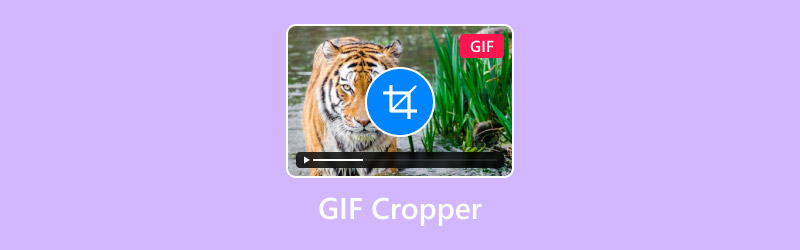
PAGINA INHOUD
Deel 1. Tips om u te helpen de beste GIF-cropper te kiezen
Er zijn tegenwoordig simpelweg te veel tools beschikbaar om GIF's bij te snijden. Als je ze allemaal opent om de details te bekijken, raak je misschien overweldigd. Er worden je verschillende functies en prestatiegegevens gepresenteerd, en je weet misschien niet hoe je moet kiezen.
NVoordat u begint met filteren, helpen we u daarom met het vaststellen van een aantal essentiële kenmerken die u in de geselecteerde tool moet overwegen en opnemen. Deze kenmerken hebben de grootste impact op uw gebruikerservaring.
• Verwerkingssnelheid
Een goede GIF-cropper zou je niet te veel tijd moeten kosten bij het uploaden van bestanden of exporteren van het eindproduct, en hij zou zeker niet moeten vastlopen of crashen tijdens deze stappen. Let hier goed op bij het kiezen van een tool.
Om het extraheren van GIF's te vergemakkelijken, zou het geweldig zijn als de cropper GIF's uit MP4 of andere formaten zou kunnen halen. Op die manier hoef je geen aparte converter te gebruiken.
• Gebruiksvriendelijkheid
Een goede GIF-snijder moet een intuïtieve interface hebben: uploaden, bijsnijden en afdrukken. Je moet direct na het openen kunnen zien hoe je de tool moet gebruiken, in plaats van dat je door een wirwar van knoppen moet zoeken naar de bijsnijdfunctie.
• Ondersteuning voor meerdere formaten
De bijsnijdtool die je kiest voor de GIF-editor moet zoveel mogelijk afbeeldings- en videoformaten ondersteunen, zodat je gemakkelijk GIF's kunt maken en bijsnijden met elk materiaal. Het kan immers frustrerend zijn om je materiaal te uploaden en er vervolgens achter te komen dat de formaten niet compatibel zijn.
Deel 2. Top 3 offline GIF-croppers
Als u zich zorgen maakt dat netwerkschommelingen uw activiteiten kunnen beïnvloeden, kunt u offline GIF-croppers overwegen, die stabieler zijn. In deze sectie hebben we twee desktopsoftwareprogramma's en één mobiele app voor u samengesteld.
Vidmore Video Converter
Laten we eerst eens kijken naar Vidmore Video Converter, een alles-in-één desktopsoftware die aan alle bovengenoemde eisen voldoet. Het ondersteunt meer dan 200 formaten en kan elke populaire video naar een GIF converteren. Met een complete set bewerkingstools kun je de lengte van de GIF inkorten, de framegrootte bijsnijden, filters, watermerken, effecten en zelfs tekst toevoegen.
Bovendien kan de conversiesnelheid van Vidmore Video Converter tot wel 50 keer hoger liggen. Dit betekent dat uw GIF vrijwel direct wordt gemaakt of bewerkt nadat u uw bronmateriaal hebt geüpload.
Voordelen:
- Ondersteunt meer dan 200 formaten, zodat u snel kunt GIF's maken van video's.
- 50x snellere conversie- en verwerkingssnelheid.
- Zeer mooie en eenvoudige gebruikersinterface met gemakkelijk te vinden knoppen.
Nadelen:
- De gratis versie ontgrendelt niet alle functies
Hier is een handleiding over het gebruik van de GIF-cropper zonder watermerk.
Stap 1. Download en installeer Vidmore Video Converter op uw computer. Klik na het starten op Bestanden toevoegen om uw GIF-bestand te uploaden.
Klik op de Bewerk pictogram op de hoofdinterface.
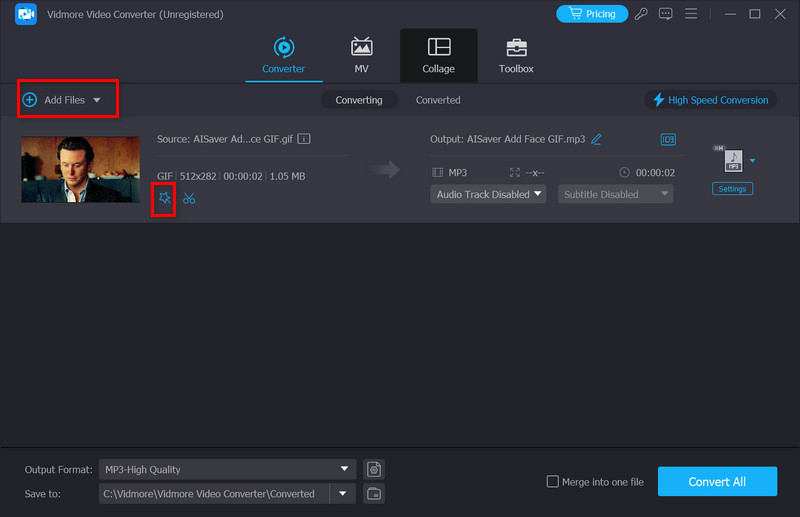
Stap 2. Versleep de gele lijn om de GIF bij te snijden. U kunt dit ook doen door de gewenste grootte in te voeren onder de Gewas > Gewasgebied tabblad.
Klik ten slotte op OK.
Stap 3. Klik ten slotte op Alles omzetten om de bewerkte GIF te exporteren.
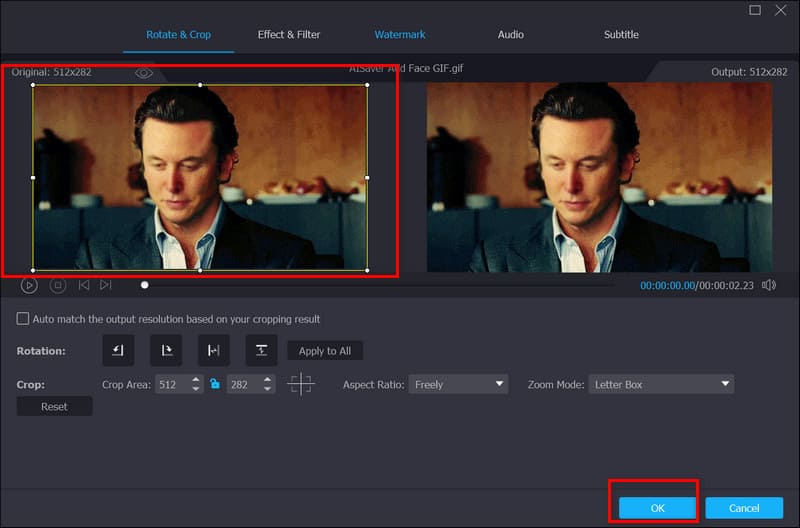
Wondershare Filmora
Wondershare Filmora is vergelijkbaar met Vidmore Video Converter en is een veelzijdige desktopsoftware die meerdere multimediaformaten ondersteunt en alle functies voor het bewerken en converteren van afbeeldingen, audio en video combineert.
Bovendien kunt u met Wondershare Filmora uw GIF's verbeteren door tekst, watermerken en andere elementen toe te voegen om ze interessanter en dynamischer te maken.
De compatibiliteit van Wondershare Filmora is ook indrukwekkend. Het is niet alleen compatibel met Windows en Mac, maar er zijn nu ook versies beschikbaar voor iOS en Android.
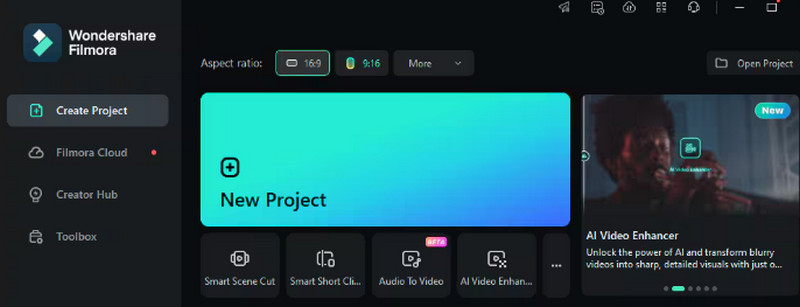
Voordelen:
- Hogere vooraf ingestelde GIF-framesnelheid voor betere uitvoerbeeldkwaliteit
- Veel GIF-bewerkingsfuncties
- Super efficiënt en snel
Nadelen:
- Te veel functies, waardoor het lastig is om de GIF-cropper in één oogopslag te vinden.
GIF-maker en GIF-editor
De snelle evolutie van smartphones heeft het mogelijk gemaakt om talloze multimediabestanden rechtstreeks op onze apparaten te maken en te bewerken. Hierdoor zijn er talloze gerelateerde apps ontstaan. GIF Maker & GIF Editor is een van de beste in deze categorie.
Het is extreem licht en neemt mogelijk slechts enkele megabytes geheugenruimte in beslag. Bovendien ondersteunt het meerdere populaire formaten. Als mobiele app zit de functionaliteit al in de naam besloten: het helpt je om snel GIF's te maken en te bewerken.
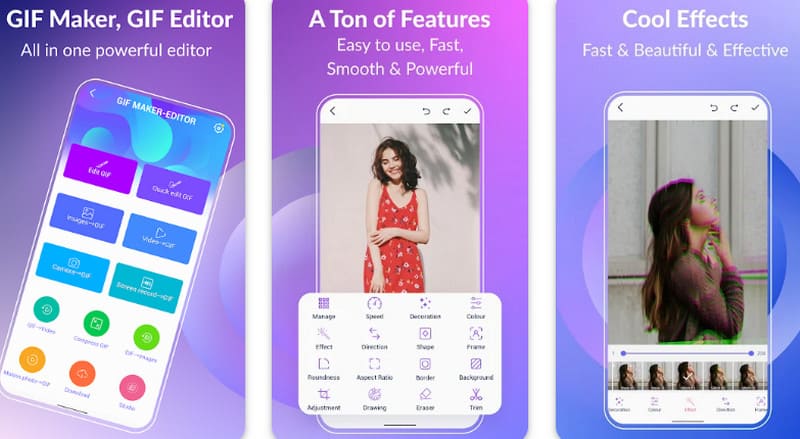
Voordelen:
- Zeer lichtgewicht. Combineert alle functies, maar neemt zeer weinig geheugen in beslag.
- Ondersteunt populaire formaten zoals JPG, PNG, MP4, FLV, GIF, MPEG, etc.
Nadelen:
- Vereist bepaalde apparaatspecificaties. Kan vertragingen vertonen op low-end apparaten.
Deel 3. Top 3 online GIF-bijsnijders
Als je geen zin hebt in het lange download- en installatieproces en direct wilt beginnen met het bijsnijden van je GIF, raden we je aan een online tool te gebruiken. We hebben de drie beste voor je samengevat in deze sectie.
Ezgif
Simpel, rechttoe rechtaan en klassiek – dat is onze eerste indruk van Ezgif. Ezgif Cropper verscheen meer dan tien jaar geleden. Door de jaren heen is het de populairste GIF-cropper gebleven, omdat het praktisch is en een GIF-maker, editor en video-naar-GIF-conversietool.
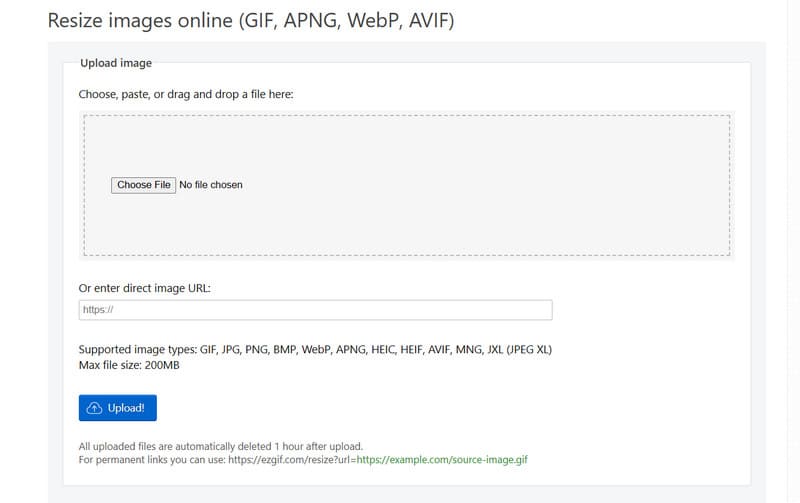
Voordelen:
- Online, gratis, open source
- Zeer eenvoudige interface met duidelijke navigatie
Nadelen:
- Ondersteunt alleen het uploaden van bestanden die kleiner zijn dan 200 MB.
- Bestanden kunnen slechts één uur in de cloud worden opgeslagen
iLoveIMG
iLoveIMG Crop IMAGE staat bekend om zijn compacte, eenvoudige en pure ontwerp. Er zijn geen afleidingen; de interface heeft alleen een knop om een afbeelding te uploaden en het formaat aan te passen. Met slechts een paar muisklikken kun je GIF's bijsnijden.
Deze online GIF-cropper beschikt ook over een complete set beeldbewerkingstools, zoals een beeldcompressor. Je kunt ze op je gemak uitproberen.
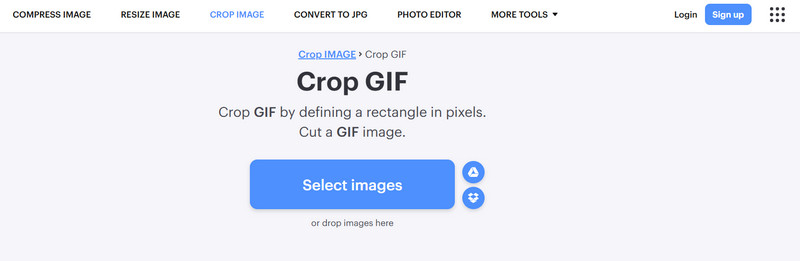
Voordelen:
- Heel eenvoudig en overzichtelijk. De knoppen zijn duidelijk zichtbaar.
- Kan gebruikt worden op elk apparaat dat verbonden is met internet.
- Biedt vele andere GIF- of statische beeldbewerkingsfuncties, zoals conversie en compressie.
Nadelen:
- De snelheid kan soms relatief laag zijn, maar dit heeft geen noemenswaardige gevolgen.
Flixier
Een van de meest lovenswaardige functies van Flixier is de ondersteuning voor het uploaden van GIF-bestanden van verschillende bronnen, waaronder niet alleen lokale bronnen, maar ook diverse cloudplatforms zoals Google Drive, Photos, Dropbox en OneDrive. Bovendien ondersteunt het ook het combineren van meerdere GIF-bestanden.
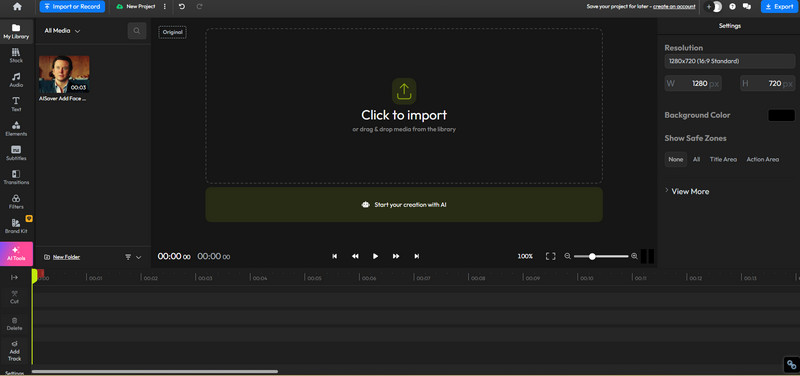
Voordelen:
- Gratis te gebruiken
- Ondersteunt het uploaden van GIF-materialen vanaf meerdere apparaten en platforms
- Biedt uitgebreide video- en beeldbewerkingsfuncties
Nadelen:
- De editorpagina is een beetje ingewikkeld
Deel 4. Veelgestelde vragen over GIF Cropper
Hoe kan ik de grootte van een GIF aanpassen zonder kwaliteitsverlies?
Kies zoveel mogelijk voor professionele tools, omdat betere tools kwaliteitsverlies beter kunnen voorkomen. Vidmore Video Converter is een goede keuze.
Kan ik een GIF bijsnijden?
Natuurlijk. Je kunt een GIF niet alleen bijsnijden, maar ook de animatielengte handmatig aanpassen. Desktopsoftware zoals Vidmore Video Converter en online tools zoals Flixier kunnen je hierbij helpen.
Wat zijn de beste instellingen voor een GIF?
De breedte kunt u het beste instellen tussen de 500 en 800 pixels, met een resolutie van 480p of 720p.
Gevolgtrekking
Een betrouwbare kiezen GIF-bijsnijder Uit de vele beschikbare opties is het zeker iets dat zorgvuldige overweging vereist. In dit artikel introduceren we eerst kort de belangrijkste aandachtspunten bij het kiezen van een product. Vervolgens selecteren we op basis van deze criteria de twee beste desktopsoftwareprogramma's, één mobiele app en drie online tools.
Ongeacht welk apparaat u gebruikt of in welk formaat u uw GIF's wilt bijsnijden, hier vindt u de juiste tool.



